PDF电子书占用量太大怎么办
1、扫描版PDF减肥“三步曲”
对于扫描版的PDF电子书,由于其组成成分是一幅幅的图片,因此减肥工作主要是对页面图片进行优化。但是,由于这些图片已被编译到PDF文件中,一般的图像处理软件或优化图片工具对其无能为力,因此,我们必须想法将PDF文件进行反编译,得到单一图片系列文件,然后再做优化、重组工作。
图书拆解我使用PDF专业编辑工具Adobe Acrobat Professional V8.1来进行PDF的反编译。注意,这里使用的Adobe Acrobat并非我们日常使用的Acrobat Reader阅读器,它是带有编辑功能的专业版工具。首先启动Adobe Acrobat Professional V8.1,打开要处理的PDF电子书。在“任务”工具栏上单击“导出”按钮,然后选择文件格式(或选择“更多格式”,也可选择“文件→导出”抑或选择“文件→另存为”),然后选择文件格式为JPG。单击“设置”,根据自己的需要来设置转换选项,如灰度和彩色的JPEG质量级别,选项设置好之后,单击“确定”应用设置(图1)。也可以在“从 PDF 转换”首选项中编辑转换设置。这些转换设置与“导出所有图像”命令所使用的设置分开存储
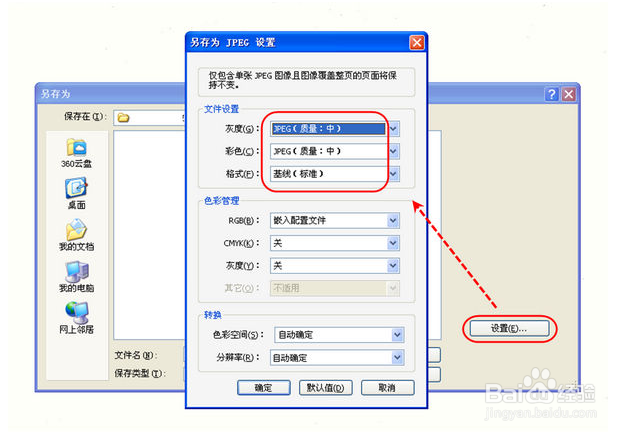
2、单击“保存”按钮将PDF导出为选定的文件格式JPG。在默认情况下,采用追加了文件类型的源文件名作为文件名,而且导出的文件被保存到相同的文件夹中。由于以图像格式保存PDF时,每一页将另存为单个图像文件存储,这样我们就得到了单一的图像文件序列。
图片优化说起图片优化,可以胜任这项工作的软件可以说是多如牛毛,但我要用最快最方便的方法得到适合于自己的图片,因此必须选择方便实用的工具。这一步我选择ComicEnhancer Pro作为批量图像处理工具,它能够批量调节指定目录下所有图像文件的曲线、亮度、对比度、高亮度等,即使是扫得很烂的电子版漫画或图片也能向完美版的方向转化,获得更好的效果和更合理的体积,使之更适合于收藏。先用ComicEnhancer Pro一次性或分次打开要优化的图片文件,在操作面板上设定各项参数,主要是JPG质量、切边、亮度、缩放等(图2),设置很简单,用滑块拖动即可。参数设好之后,单击“另存为”按钮保存优化后的图片。或用“文件→批量转换”直接大批量转换也很方便(图3)。
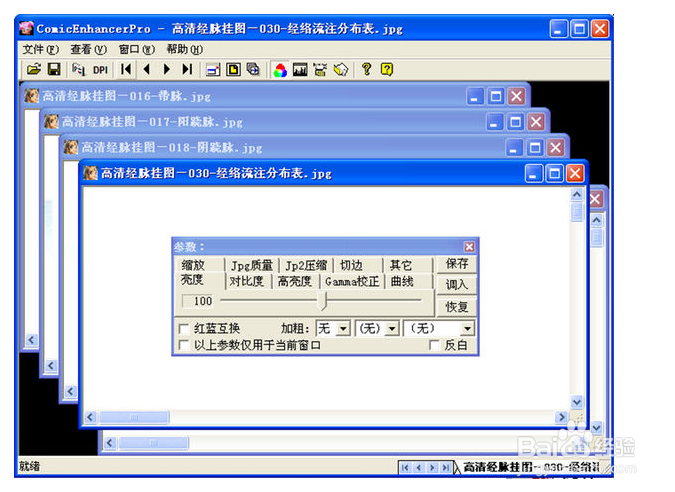

3、图书重组图片优化之后,最后的工作便是用优化后的图片重新生成PDF文件。这一工作同样要讲求效率,我选择更方便好用的绿色小工具FreePic2Pdf。启动FreePic2Pdf,根据界面上的数字提示,只要4步即可完成文件转换(图4)。
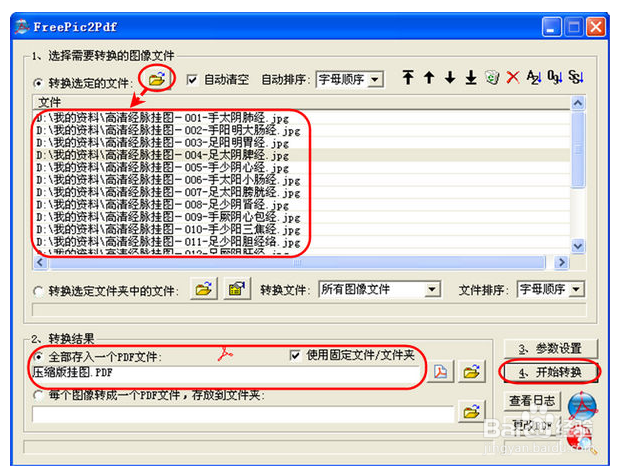
4、首先,点击金黄色的文件打开按钮,导入上面我们得到的图片系列文件。如果导入的文件顺序排列有问题,可以用工具栏上面的四个箭头按钮来调整顺序。在“转换结果”一栏下选中“全部存入一个PDF文件”和“使用固定文件/文件夹”,并为输出文件命名。最后,点击“开始转换”按钮进行转换。转换之后,我们发现,得到的PDF文件为12MB,体积缩小到原来的十分之一,减肥效果十分可观。
小提示:通过“参数设置”按钮,我们还可以进一步对页面的尺寸和图像的分辨率进行设置。这就意味着,它给我们提供了第二次压缩的机会,通过减小图片文件的分辨率,可以进一步减小PDF文件的尺寸(图5)。
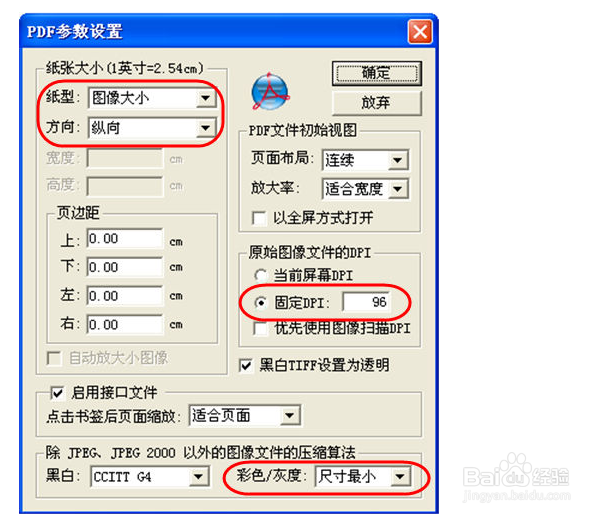
5、一软搞定图文版PDF减肥
如果我们手头上的PDF电子书不是图片扫描版的,那么就应该考虑下面这种方案了。这是一种解决图文版PDF减肥的方案。网上一些给PDF减肥的软件一般多是针对图文混排版PDF而设计的。下面,我们通过专用减肥软件PDF Shrink实现对一本图书的减肥。
启动PDF Shrink后,在软件给出的4种方案中根据实际需求进行选择。采用Email方式压缩后方便作为邮件发送,压缩率为1:10;用Print方式压缩后可用于打印,原文件依然保持较好的清晰度,压缩率为1:2;Smartphone方式则表示可用于手机或移动设备上阅读;Web方式主要用于网页中查看,压缩率最大,为1:13左右。具体选择哪一种要根据所用场合进行(图6)。比如,我要优化的这本书需要打印出来看,所以这里我选择使用“Print(打印模式)”进行压缩减肥。
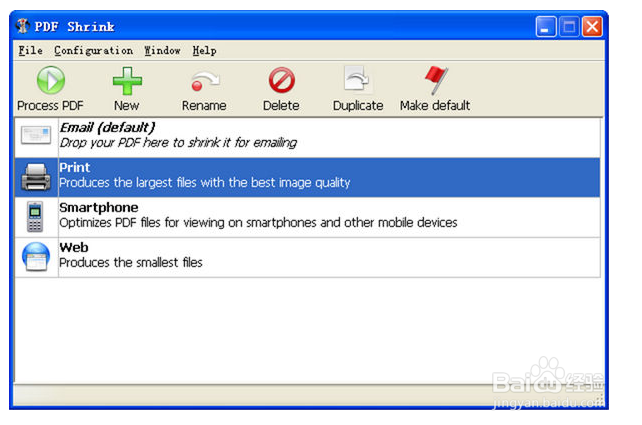
6、接下来点击Process PDF按钮或将需要瘦身的PDF文件直接拖放到主界面的对应项目,瘦身工作自动开始。窗口中Status显示当前的工作状态,Name下面的空白处显示的是压缩的进度,Settings则表示所选择的压缩模式(Print 打印)。结束之后,下栏会显示出减肥的比率Shunk(图7)。
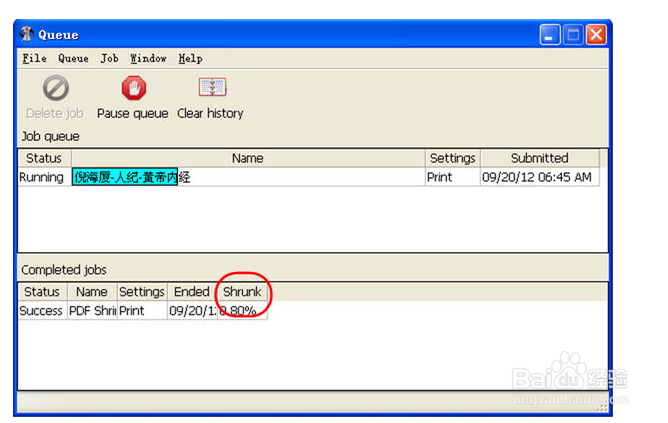
7、如果对软件自身所提供的上述4种方案默认设置不满意,就需要使用自定义方案。点击主界面工具栏中的绿色+号按钮,软件会弹出一个设置向导,根据向导,我们可以一步一步建立一套属于自己的方案。点击界面图中的Advanced进行更多的设置,包括分辨率、压缩比例等(图8)。其中Unchanged表示不改变原有的分辨率;如果需要更清楚地看到图片,可以设为150DPI或200DPI;Comperssion quality用来选择压缩的比例,通过下拉列表或下面的滑动条选择一个合适的压缩级别即可(图9)。
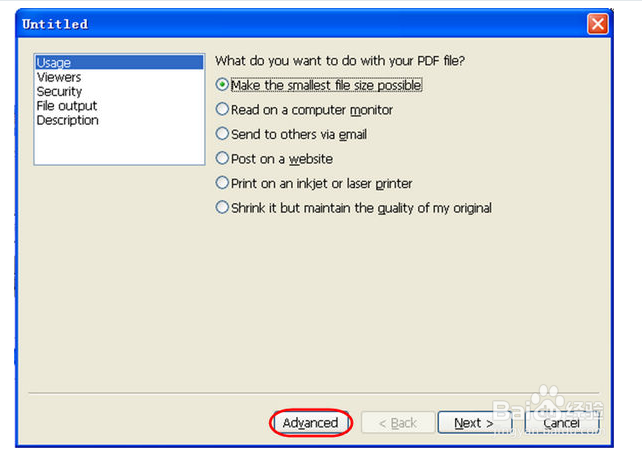
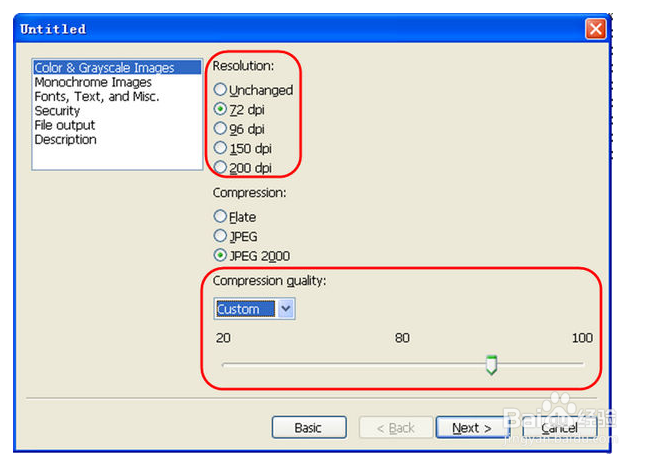
8、由于不同类别的PDF文档中夹杂有不同种类的无用信息,我们只要用该工具中提供的选项就可以去除它们。例如,可以去掉原PDF文档私有信息,METADATA等。但要注意,由于在尚没有经验的情况下,我们不能保证一次优化就取得满意结果,因此,在减肥之前最好先对原文件进行备份。
小提示:为了检验压缩前后的效果,可以对压缩前后的某些页面进行抓图比较。以此标准来衡量并调整参数,将其设置到一个合适的范围。